
Inhalt
Wichtige
Sicherheitshinweise.............................. ………………………..……………….....2
Geräteansicht.......................................................................................................4
Installation des
DVD-Moduls...............................................................................7
Disc-Informationen..............................................................................................8
Fernbedienung ....................................................................................................9
Systemanschluss ..............................................................................................1
2
Anschluss der Stromversorgung..........................................................................
12
Anschluss an eine externe AV-Signalquelle (Composite/S-Video) ......................12
Anschluss an eine externe AV-Signalquelle (YPbPr)......................................... .13
Anschluss an eine
HDMI-Signalquelle................................................................ .13
Anschluss an einen
Computer..............................................................................14
Anschluss an eine SCART-Signalquelle ............................................................ 15
Anschluss des Antennensignals........................................................................ ..15
Auswahl des
Eingangssignals..........................................................................16
Fernsehfunktionen............................................................................................17
Vorbereitung....................................................................................................... 17
Videoeinstellungen.............................................................................................. 17
Audioeinstellungen.............................................................................................. 19
Allgemeine Einstellungen.................................................................................... 20
TV-Einstellungen............................................................................................... ..22
Einstellung der Bildgeometrie (VGA-Modus)....................................................... 25
NICAM-Funktion.................................................................................................27
DVD-Wiedergabe................................................................................................28
Wiedergabe von USB-Discs und SD/MS/MMC-Karten....................................32
DVD-Systemeinstellungen................................................................................33
Fehlerbehebung.................................................................................................41
Technische Daten..............................................................................................42
1

Achtung: Laserstrahlung vorhanden bei geöffnetem Gerät.
Wichtige Sicherheitshinweise
Achtung: Die Verwendung von Bedienungsweisen, die nicht in dieser Anleitung beschrieben
werden, kann zudem zur Aussetzung von gefährlicher Strahlung führen.
Warnhinweise
1.
2.
3. Der Hersteller kann nicht für Schäden verantwortlich gemacht werden, die aufgrund von
4.
WARNUNG
Dieses Gerät sollte keinen Wassertropfen und -spritzern ausgesetzt werden. Gegenstände, die mit
Flüssigkeiten gefüllt sind, sollten nicht auf das Gerät gestellt werden.
Uhrheberrechtsschutz
Das nebenstehende Symbol weist auf Stromschlaggefahr durch gefährliche
Spannungen im Inneren des Geräts hin.
Das nebenstehende Symbol verweist auf wichtige Bedienungs- und
Wartungshinweise in der dem Gerät beigelegten Bedienungsanleitung.
Nicht in den Strahl blicken.
Das Produkt verwendet eine Niedrigstrom-Laservorrichtung. Um die Sicherheit der
Laservorrichtung zu garantieren, sollte das Gehäuse niemals geöffnet und keine
Reparaturversuche unternommen werden. Falls Wartung des Geräts notwendig ist, wenden
Sie sich bitte an Ihren Händler oder einen autorisierten Kundenservice.
Zur Verringerung eventueller Stromschlaggefahr öffnen Sie niemals das Gehäuse (bzw. die
Geräterückseite). Im Inneren des Geräts sind keine Teile vorhanden die vom Benutzer
gewartet werden können. Wenden Sie sich an ausgebildetes Wartungspersonal. Ziehen Sie
den Stecker des Geräts aus der Steckdose, bevor es gewartet wird oder Sie es für längere Zeit
nicht benutzen.
Modifikationen oder Reparaturen, die ohne Erlaubnis des Herstellers oder eines autorisierten
Kundenservice getätigt wurden, entstanden sind.
2

Dieses Produkt verwendet eine Kopierschutztechnologie, die durch US-Patente und andere
Rechte zum Schutz geistigen Eigentums, geschützt ist. Die Benutzung dieser
Kopierschutztechnologie muss durch die Firma Macrovision autorisiert werden und ist nur für die
Benutzung zu Hause und anderen eingeschränkten Benutzungsweisen gedacht, solange es nicht
ausdrücklich von der Firma
Macrovision anders angegeben wird.
Reverse-Engineering oder
Auseinanderbauen sind nicht gestattet.
Wichtige
Sicherheitshinw
WICHTIGER HINWEIS ZU LASERPRODUKTEN
1. KLASSE 1 LASERPRODUKT
2. GEFAHR: Sichtbare Laserstrahlung bei Öffnung
des Geräts und entsichertem Gehäuseverschluss.
Vermeiden Sie direkte Strahlungseinwirkung.
3. ACHTUNG: Nicht das Gehäuse öffnen. Es
befinden sich keine Teile im Gerät, die vom Benutzer
gewartet werden können. Wenden Sie sich nur an
eise
HINWEISE
1. Lesen Sie sich diese Anleitung durch.
2. Bewahren Sie diese Anleitung auf
3. Achten Sie auf alle Warnhinweise.
4. Befolgen Sie alle Anweisungen.
5. Benutzen Sie dieses Gerät nicht in der Nähe von Wasser.
6. Nur mit einem trockenem Tuch reinigen.
7. Blockieren Sie keine der Ventilationsöffnungen.
8.
Installieren Sie das Gerät entsprechend den Anweisungen des Herstellers. Installieren Sie das
Gerät nicht in der Nähe von Hitzequellen, wie z. B. Heizungen, Herden oder anderen Geräten
die Hitze produzieren (z. B. Verstärker) auf.
9. Lesen und befolgen Sie sämtliche Anweisungen, um sicher zu gehen, dass Installation und
Anschluss korrekt und sicher durchgeführt werden.
10. Dieses Gerät sollte keinen Wassertropfen und -spritzern ausgesetzt werden. Gegenstände,
die mit Flüssigkeiten gefüllt sind, sollten nicht auf das Gerät gestellt werden.
11. Die Steckdose sollte sich in der Nähe des Geräts befinden und der Netzstecker sollte ohne
weiteres benutzbar sein.
12.
Schützen Sie das Netzkabel vor Druckeinwirkung, insbesondere am Stecker, Steckdosen oder
am Ausgangspunkts des Geräts.
13. Verwenden Sie lediglich vom Hersteller angegebenes Zubehör.
14.
Das Gerät darf nur dann mit Wagen, Gestellen, Dreifüßen, Halterungen oder Tischen
verwendet werden, wenn diese vom Hersteller entsprechend angegeben wurden oder
zusammen mit dem Gerät verkauft wurden. Wenn ein Wagen benutzt wird, muss darauf
geachtet werden, dass das Gerät nicht zusammen mit dem Wagen umkippt und Verletzungen
verursacht.
15. Ziehen Sie bei Gewittern oder bei längerer Nichtbenutzung den Stecker aus dem aus dem
Gerät.
3

16.
Wenden Sie sich nur an ausgebildetes Wartungspersonal. Das Gerät sollte in Wartung
gegeben werden, nachdem es in irgendeiner Weise beschädigt wurde, wie z. B. bei
Beschädigung des Netzkabels, nachdem Flüssigkeit über das Gerät gegossen wurde oder
Gegenstände in das Gerät gelangt sind, es herunter gefallen ist, nicht auf normale Weise
funktioniert oder Regen bzw. Feuchtigkeit ausgesetzt wurde.
17. Das Gerät sollte nur an geerdete Steckdosen angeschlossen werden.
Hinweis: Berühren Sie den TFT LCD-Bildschirm nicht direkt mit der Hand.
Geräteansicht
Vorderseite und rechte Geräteseite
1. Farb-TFT-Bildschirm
TFT-Farbbildschirm für besonders deutliche Bildwiedergabe
2. Disc-Ladefach
Legen Sie Ihre Discs hier ein.
3. USB-Port
Anschluss eines externen USB-Geräts
4. SD/MS/MMC-Kartenslot
Legen Sie hier Ihre SD/MS/MMC-Karten ein.
5. ► PLAY-Taste
Betätigen Sie diese Taste, um die Wiedergabe einer Disc im DVD-Modus zu starten.
6. �STOP-Taste
Betätigen Sie diese Taste, um die Wiedergabe im DVD-Modus zu stoppen. Betätigen Sie danach
die ► PLAY-Taste, um mit der normalen Wiedergabe fortzufahren. Betätigen Sie die Taste
zweimal, um die Wiedergabe vollständig zu stoppen.
4

7. Auswurftaste (EJECT)
Betätigen Sie diese Taste, um die Disc im DVD-Modus auszuwerfen.
8. CH ▲/▼ Tasten
Benutzen Sie diese Tasten im Fernsehmodus zur Auswahl des gewünschten Programms.
Im Einstellungsmenü dienen diese Tasten als ▲/▼ Navigationstasten.
Geräteansicht
Vorderseite und rechte Geräteseite
9. VOL ▲/▼ Tasten
Benutzen Sie diese Tasten zum Verringern bzw. Erhöhen der Lautstärke.
Im Einstellungsmenü dienen diese Tasten als ◄/► Navigationstasten.
10. Ein-/Ausschalttaste (POWER)
Betätigen Sie diese Taste, um den Bereitschaftsbetrieb (Standby) ein- oder auszuschalten.
11. MENU-Taste
Betätigen Sie die SETUP-Taste zum Aufrufen oder Verlassen des Einstellungsmenüs.
12. SOURCE-Taste
Betätigen Sie zur Auswahl des Eingangssignals: TV, SCART, Composite, S-Video, YpbPr, VGA,
HDMI und DVD.
13. Infrarot-Sensor
14. Kontrolllampe
Die Kontrolllampe leuchtet blau auf, wenn das Gerät eingeschaltet ist und leuchtet rot auf, wenn
das Gerät sich im Bereitschaftszustand befindet.
5
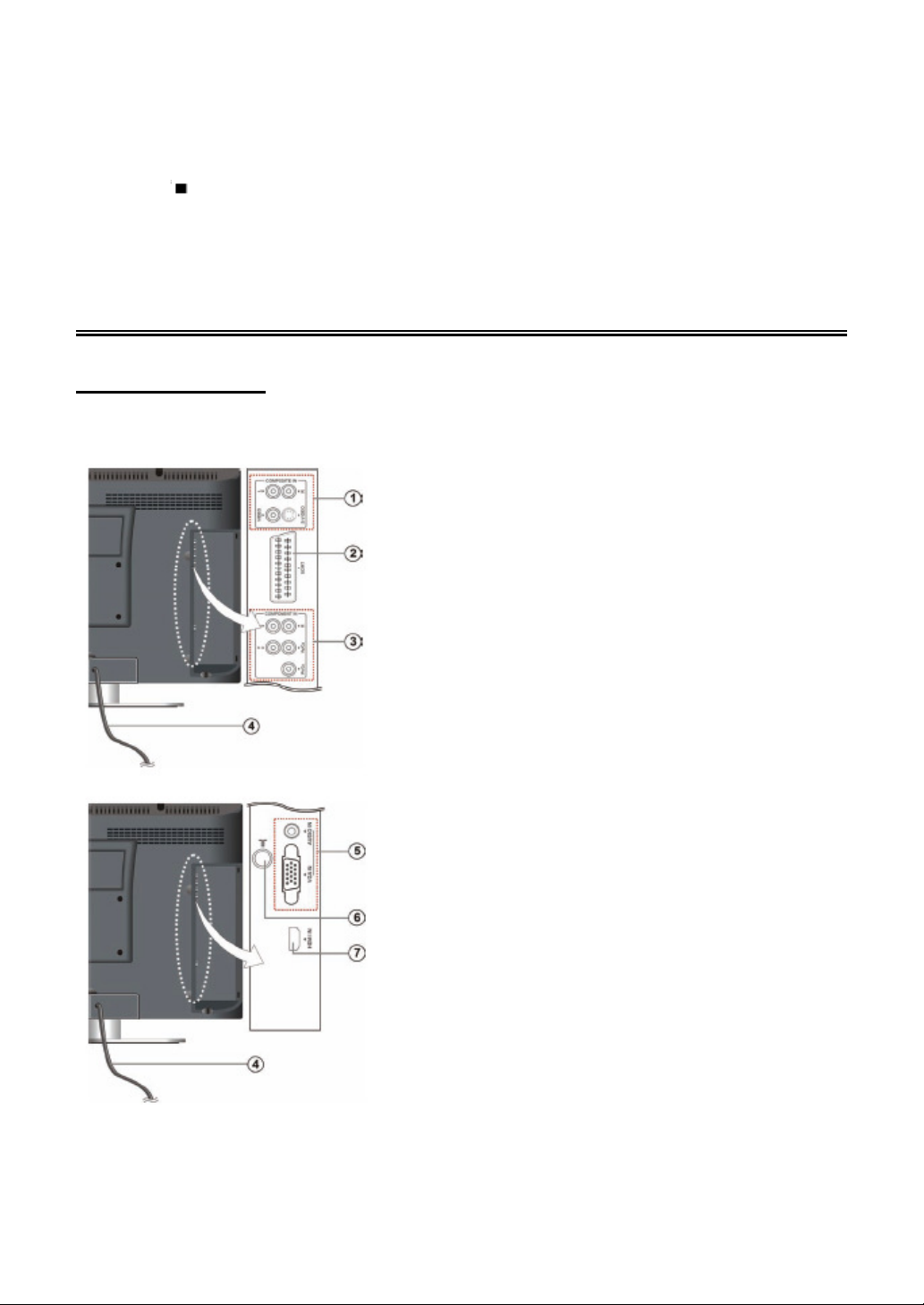
15. Lautsprecher
HINWEIS:
Die Tasten STOP, ► PLAY und EJECT stehen nur zur Verfügung, wenn das DVD-Modul
installiert wurde.
Geräteansicht
Geräterückseite
Öffnen Sie die Abdeckung an der Geräterückseite und Sie erhalten Zugriff auf die folgenden
Anschlüsse (siehe Abbildung):
1. VIDEO/S-VIDEO L/R-Audioeingang
Anschluss eines AV//S-VIDEO-Signals im
Composite/S-Video -Modus.
Wenn die Video- und S-Videoanschlüsse sich die
L/R-Audioanschlüsse teilen, wird S-Video bevorzugt.
2. SCART-Anschluss
Anschluss an eines SCART-Eingangssignalquelle
3. Y/Pr(Cr)/Pb(Cb) und L/R Audioeingang
Anschluss eines Y/Pr(Cr)/Pb(Cb)-Eingangssignals im
YPbPr-Modus
4. Stromversorgungkabel
Anschluss der Stromversorgung
5. VGA-Eingang
Anschluss an ein VGA-Signal im VGA-Modus.
6. Fernsehsignaleingang
Anschluss einer Fernsehantenn oder eines analogen
Antennenkabels im TV-Modus.
7. HDMI-Anschluss
Anschluss an eine HDMI-Eingangssignalquelle
6

Installation des DVD-Moduls
Dieser Fernseher wird mit einem abnehmbaren DVD-Modul ausgeliefert. Benutzen Sie bitte die
folgenden Schritte zum Entfernen und Einsetzen des DVD-Moduls, dies ist nur führ
Service-Zwecke.
Hinweis:
Vergewissern Sie sich, bevor Sie das DVD-Modul entfernen bzw. einsetzen, dass Sie den
Fernseher ausgeschaltet und den Stecker aus der Steckdose herausgezogen haben.
Entfernen des DVD-Moduls:
Richten Sie sich nach der Abbildung und den unten stehenden Anweisungen, um das DVD-Modul
zu entfernen:
1. Entfernen Sie die Schraube am DVD-Modul.
2. Ziehen Sie das DVD-Modul vorsichtig entlang der Führung heraus und ziehen Sie das
Anschlusskabel des Fernsehers heraus.
3. Ziehen Sie das DVD-Modul vollständig aus dem Fernseher heraus.
Einsetzen des DVD-Moduls:
1. Schließen Sie das Anschlusskabel am DVD-Modul an.
2. Schieben Sie das Modul vorsichtig in den Fernseher zurück und schrauben Sie es fest.
7

Informationen
Disc-
Unterstützte Discs
DVD
CD
JPEG
MP3
MPEG4
Die Bedienung mancher DVD-Discs wird vom jeweiligen Hersteller angeben. Lesen Sie
dazu bitte die der DVD beigelegte Bedienungsanleitung.
DISC-LOGO INHALT GRÖSSE
Audio+Video
(aktive Bilder)
Audio 12 cm 74 Min.
Unbewegte Bilder
12 cm
mit hoher
Auflösung
Audio+Video
(aktive Bilder)
12 cm
12 cm
12 cm
MAXIMALE
ABSPIELDAUER
133 Min. (SS-SL)
242 Min. (SS-DL)
266 Min.(DS-SL)
484 Min. (DS-DL)
Verwendete Begriffe
Titel
Normalerweise werden Bild- und Musikinformationen auf DVDs in verschiedene Sektionen als
„Titel“ unterteilt.
Kapitel
8
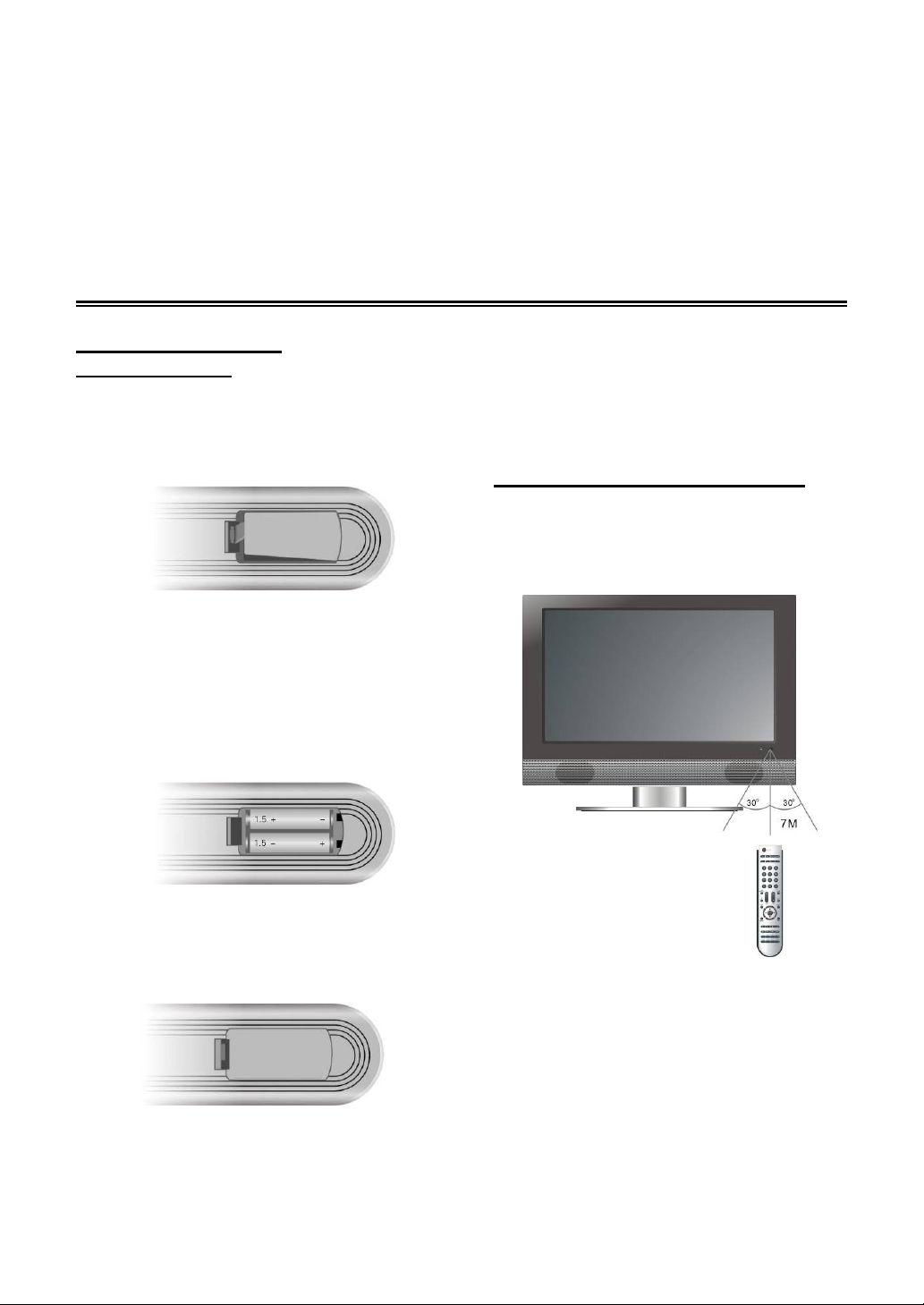
Teile dieser Titel können dann auf DVDs weiter in Kapitel unterteilt werden. Ein Titel verfügt
Fernbedienung
normalerweise über ein oder mehrere Kapitel. Es kommt allerdings auch vor, dass bestimmte
DVDs über keine Kapitel verfügen.
Musiktitel
Ein Bild- oder Musiksegment auf einer CD. Jeder Musiktitel Sektion für eine einfache Suche
nummeriert.
Inbetriebnahme der
Fernbedienung
Drücken Sie die Klammer an der
Batteriefachabdeckung vorsichtig ein, um
das Batteriefach zu öffnen.
Legen Sie zwei Batterien (1,5 V, Größe AAA)
ein. Achten Sie dabei darauf, dass die
Polarität mit den Angaben im Batteriefach
übereinstimmt.
Schließen Sie das Batteriefach vorsichtig.
Unter normalen Umständen hält die
Batterie etwa sechs Monate.
Nehmen Sie die Batterien heraus, wenn
die Fernbedienung für längere Zeit nicht
benutzt wird.
Benutzung der Fernbedienung
Richten Sie die Fernbedienung innerhalb von
7m Entfernung in einem 60° Winkel auf den
IR-Sensor des Geräts aus.
•
Der Benutzungsbereich hängt von den
vorhandenen Lichtquellen ab.
Anmerkungen:
•
Richten Sie niemals helles Licht direkt
9

auf den Fernbedienungssensor.
•
Stellen sie keine Gegenstände zwischen
die Fernbedienung und den
Fernbedienungssensor.
•
Benutzen Sie diese Fernbedienung nicht
zur gleichen Zeit wie die
Fernbedienungen anderer Geräte
10

Fernbedienung
Zeichnung der Fernbedienung
1. Ein-/Ausschalttaste (POWER)
Betätigen Sie diese Taste, um den
Bereitschaftsbetrieb (Standby) ein- oder
auszuschalten.
2. TV-Taste
Betätigen Sie diese Taste, um in den
Fernsehmodus zu gelangen.
3. DVD-Taste
Betätigen Sie diese Taste, um in den
DVD-Modus zu gelangen.
4. ASPECT-Taste
Benutzen Sie diese Taste zur Auswahl des
Bildformats: Es stehen Auto, Full (Vollbild)
und 4:3 zur Verfügung.
5. SLEEP-Taste
Benutzen Sie diese Taste zum Einstellen der
automatischen Ausschaltzeit bzw. um diese
Funktion zu deaktivieren.
6. 0~9 Zifferntasten
Benutzen Sie diese Taste zur Eingabe von
Zahlen.
7. Taste
Benutzen Sie diese Taste im Fernsehmodus,
um zum vorigen Programm zurückzukehren.
8. PICTURE-Taste
Betätigen Sie diese Taste zur Auswahl des
Videoanzeigemodus:
Es stehen Benutzerdefiniert (User),
Filmtheater (Cinema), Normal, Lebhaft (Vivid)
undExtra Hell (Hi-Bright) zur Verfügung.
9. VOL+/- Tasten
Benutzen Sie diese Tasten zum Verringern
bzw. Erhöhen der Lautstärke.
10. Ton aus (MUTE)
Betätigen Sie diese Taste, um die
Lautsprecherausgabe auszustellen.
11. INPUT-Taste
Betätigen Sie diese Taste zur Auswahl des
Eingangssignals: TV, SCART, Composite,
S-Video, YpbPr, VGA, HDMI und DVD.
12. Navigationstasten (▲▼◄►)
Betätigen Sie die Navigationstasten ▲▼ im
Einstellungsmenü, um die benötigte Auswahl
zu machen. Betätigen Sie die
Navigationstasten ◄►, um die benötigten
Veränderungen vorzunehmen.
13. OK-Taste
Benutzen Sie diese Taste zur Bestätigung
von Einstellungen im Einstellungsmenü.
14. AUTO ADJUST-Taste
Im VGA-Modus können Sie diese Taste zur
automatische Ausrichtung des Bildes
benutzen.
15. PLAY-Taste
Betätigen Sie diese Taste, um die
Wiedergabe einer Disc im DVD-Modus zu
starten.
16. PAUSE-Taste
Betätigen Sie diese Taste zum
vorübergehenden Anhalten der Wiedergabe
im DVD-Modus.
Betätigen Sie die Taste erneut, um mit der
normalen Wiedergabe fortzufahren.
11

Fernbedienung
17. Tasten
Im DVD-Modus können Sie mit dieser Taste
den Schnellsuchlauf aktivieren.
Im Fernsehtextmodus können Sie mit dieser
Taste die Rot/Grün-Option einstellen.
Im Einstellungsmenü können Sie die rote
Taste benutzen, um Programme zu tauschen
und die grüne Taste benutzen um Programme
im TV-Modus einzufügen (siehe Seite 24 für
weitere Informationen)
18. MENU-Taste (Im DVD-Modus)
Betätigen Sie die SETUP-Taste im
DVD-Betrieb zum Aufrufen oder Verlassen
des Disc-Menüs.
Im TV-, COMPOSITE-, S-VIDEO- bzw.
SCART-Modus können Sie mit dieser Taste
den Fernsehtextmodus aktivieren.
19. SETUP-Taste
Betätigen Sie die SETUP-Taste im
DVD-Betrieb zum Aufrufen oder Verlassen
des Einstellungsmenüs.
Im Fernsehtextmodus können Sie mit dieser
Taste den Fernsehtextmodus aktivieren bzw.
auf das Fernsehbild überblenden.
20. TITLE-Taste
Betätigen Sie diese Taste im DVD-Betrieb
zum Aufrufen oder Verlassen des Titelmenüs
(falls vorhanden).
Betätigen Sie diese Taste im Fernsehtextmodus zur Anzeige der Inhaltsseite.
21. AUDIO-Taste
Benutzen Sie die Taste zur Auswahl der
Audiosprache bzw. Audiokanals im
DVD-Modus.
Im Fernsehtextmodus können Sie mit dieser
Taste versteckte Informationen, wie z. B. bei
Rätseln, anzeigen. Betätigen Sie die Taste ein
zweites Mal, um die Antworten wieder zu
versteckten.
22. SET CALL-Taste
Benutzen Sie diese Tasten im Fernsehmodus
zur Anzeige von Kanälen in der Favoritenliste.
23. SET FAV-Taste
Benutzen Sie diese Taste im Fernsehmodus
zur Speichern des momentanen Kanals in der
Favoritenliste.
24. INFO-Taste
Benutzen Sie diese Taste zur Anzeige von
Referenzinformationen.
25. SAVE-Taste
Betätigen Sie die Taste, um die
Bildschirmanzeige (aber nicht den Ton) zu
deaktivieren. Dadurch kann bei Bedarf Strom
gespart werden. Betätigen Sie die Taste
erneut, um mit der normalen Wiedergabe
fortzufahren.
26. -/-- /+10 Taste
Im TV-Modus können Sie diese Taste
benutzen, um ein- bis dreistellige
Programmnummern einzugeben. Benutzen
Sie dann die Zifferntasten zur direkten
Auswahl des gewünschten Kanals. Im
DVD-Modus können Sie damit Nummern über
10 eingeben.
27. SOUND-Taste
Betätigen Sie zur Auswahl des Sound-Modus:
Es stehen Benutzerdefiniert (User), Normal,
Nachrichten (News), Filmtheater (Cinema)
und Konzert (Concert) zur Verfügung.
28. CH Tasten
Benutzen Sie diese Tasten im Fernsehmodus
zur Auswahl des gewünschten Programms.
29. STEREO-Taste
Benutzen Sie diese Taste zum Umschalten
des Audiokanals im TV-Modus (siehe Seite 28
für weitere Angaben).
30. MENU-Taste
Betätigen Sie diese Taste, um das
Einstellungsmenü aufzurufen.
31. EXIT-Taste
Benutzen Sie diese Taste zum Verlassen des
Einstellungsmenüs.
32. Auswurftaste (EJECT)
Betätigen Sie diese Taste, um die Disc im
DVD-Modus auszuwerfen.
33. ■ STOP-Taste
Betätigen Sie diese Taste, um die
Wiedergabe im DVD-Modus zu stoppen.
Betätigen Sie danach die ► PLAY-Taste, um
mit der normalen Wiedergabe fortzufahren.
Betätigen Sie die Taste zweimal, um die
Wiedergabe vollständig zu stoppen.
12

Fernbedienung
34. Tasten
Benutzen Sie diese Tasten, um im
DVD-Modus zum vorigen bzw. nächsten
Kapitel/Titel zu springen. Betätigen Sie die
�-Taste, um zum Anfang des aktuellen
Titels/Kapitels zu springen. Bei zweimaliger
Betätigung springt die Wiedergabe zum
vorigen Titel/Kapitel.
Im Fernsehtextmodus können Sie mit dieser
Taste die Gelb/Blau-Option einstellen.
Im Einstellungsmenü können Sie die gelbe
Taste benutzen, um Programme zu kopieren
und die blaue Taste benutzen Programme im
TV-Modus löschen (siehe Seite 24 für weitere
Informationen).
35. SUBTITLE-Taste
Im DVD-Modus können Sie mit dieser Taste
die gewünschte Untertitelsprache auswählen,
wenn mehr als eine Untertitelsprache auf der
Disc zur Verfügung steht.
Im Fernsehtextmodus können Sie mit dieser
Taste den Fernsehtextseitenwechsel anhalten
und wieder einschalten.
36. REPEAT-Taste
Betätigen Sie diese Taste im DVD-Modus zur
Wiederholung von Titel, Kapitel oder der
gesamten Disc.
Im Fernsehtextmodus können Sie diese Taste
benutzen, um die Textgröße der oberen und
unteren Bildschirmhälfte zu vergrößern.
Betätigen Sie die Taste dreimal, um zur
normalen Anzeige zurückzukehren.
37. CARD-Taste
Wenn Sie sich im DVD-Modus befinden,
benutzen Sie diese Taste, um den SD- bzw.
MS/MMC-Kartenmodus zu aktivieren. Der
USB-Modus hat dabei immer Vorrang.
Im TV-, COMPOSITE-, S-VIDEO- bzw.
SCART-Modus können Sie mit dieser Taste
den Fernsehtextmodus aktivieren bzw.
deaktivieren.
38. ANGLE-Taste
Betätigen Sie diese Taste im DVD-Modus, um
auf verschiedene Kamerawinkel zuzugreifen,
sofern die eingelegte DVD über Szenen mit
mehreren Kamerawinkel verfügt.
Betätigen Sie diese Taste im
Fernsehtextmodus zur Anzeige der jeweiligen
Unterseite
13

Systemanschluss
• Schließen Sie das Gerät nicht an den Strom an, solange Sie nicht alle anderen Verbindungen
fertiggestellt haben.
• Vergewissern Sie sich, dass die Farbe der Anschlüsse und der Stecker übereinstimmen.
• Öffnen Sie die Abdeckung auf der Rückseite des Geräts, bevor Sie die Kabel anschließen.
Anschluss der Stromversorgung
Stecken Sie den Netzstecker in eine normale Steckdose.
Zur Steckdose
Anschluss an eine externe AV-Signalquelle (Composite/S-Video)
Benutzen Sie Audiokabel zum Anschluss externer Signalquellen an die Audioeingänge des Geräts.
Benutzen Sie entweder Composite Video oder S-Video-Kabel für das Videosignal.
Nachdem all Anschlüsse fertig gestellt wurden, schalten Sie bitte beide Geräte ein. Betätigen Sie
die INPUT -Taste auf der Fernbedienung oder die SOURCE-Taste auf der Geräteseite, um den
Composite- oder S-Video-Modus zu aktivieren.
Hinweis:
Das S-Video-Signal sorgt im allgemeinen für eine bessere Bildqualität als das
Composite-Video-Signal.
14
AV-Signalquelle

Systemanschluss
AV
-
Signalquelle
HDMI
-
Gerät
Anschluss an eine externe AV-Signalquelle (YPbPr)
Benutzen Sie die AV-Kabel zum Anschluss der Y/Pb(Cb)/Pr(Cr)-Eingänge an der rechten Seite der
Geräterückseite an die externe AV-Signalquelle.
Nachdem alle Anschlüsse fertig gestellt wurden, schalten Sie bitte beide Geräte ein.
die INPUT -Taste auf der Fernbedienung oder die SOURCE-Taste auf der Geräteseite, um
den
YPbPr
-Modus zu aktivieren.
Betätigen Sie
Anschluss eines HDMI-Signals
Benutzen Sie die folgende Abbildung zum Anschluss einer HDMI-Signalquelle an den
HDMI-Eingang an der Rückseite des Geräts.
Schalten Sie danach beide Geräte ein und betätigen Sie SOURCE-Taste auf der Fernbedienung
oder die SOURCE-Taste am Gerät zur Auswahl des HDMI-Modus.
Hinweis:
HDMI stellt Audio- und Videosignale zur Verfügung die normalerweise immer Component-,
S-Video- oder Composite-Video-Signalen überlegen sind.
15

Systemanschluss
Anschluss an einen Computer
Dieses Gerät kann mithilfe eines VGA-Kabels an einen Computer angeschlossen werden.
Benutzen Sie die folgenden Schritte und die unten stehende Abbildung, um das Gerät an einen
Computer anzuschließen.
1. Schließen Sie das eine Ende des VGA-Kabels am VGA-Eingang an der rechten Geräteseite an
und das andere Ende an Ihren Computer.
2. Schließen Sie das eine Ende der Audiokabel an den PC-Audioeingang an der rechten
Geräteseite an und das andere Ende an den Audioausgang Ihres Computers.
3. Stellen Sie die Auflösung Ihres Computers am besten auf 1440×900 bei einer
Wiederholungsfrequenz von 60 Hz.
Schalten Sie danach den Fernseher und Ihren Computer ein. Betätigen Sie die INPUT-Taste auf
der Fernbedienung oder die SOURCE-Taste am Gerät, um den VGA-Modus zu aktivieren.
16

Systemanschluss
AV
-
Signalquelle
Anschluss an eine SCART-Signalquelle
Benutzen Sie die folgende Abbildung zum Anschluss einer SCART-Signalquelle an den
SCART-Eingang an der Rückseite des Geräts.
SCART-Kabel
Nachdem alle Anschlüsse fertig gestellt wurden, schalten Sie bitte beide Geräte ein. Betätigen Sie
die INPUT-Taste auf der Fernbedienung oder die SOURCE-Taste am Gerät, um den
SCART-Modus zu aktivieren.
Hinweis:
Wenn ein SCART-Eingangssignal vorhanden ist, geht der Fernseher automatisch in den
SCART-Modus. Wenn die SCART-Verbindung unterbrochen wird, geht der Fernseher
automatisch in den vorigen Modus zurück.
Anschluss des Antennensignals
Dieses Gerät kann an eine über den 75 Ω-Antenneneingang auf der Geräterückseite an eine
TV-Signalquelle angeschlossen werden.
TV-Eingangssignal
Nachdem Sie das Gerät angeschlossen haben, schalten Sie bitte den Fernseher ein.
Sie dann die INPUT-Taste auf der Fernbedienung oder die SOURCE-Taste am Gerät, um den
TV
-Modus zu aktivieren. Danach können Sie das gewünschte Programm wählen.
17
Betätigen

Auswahl des Eingangssignals
Dieser Fernseher verfügt über verschiedene Videomodi. Stellen Sie den Videomodus einfach auf
das gewünschte Eingangssignal.
Betätigen Sie die INPUT-Taste auf der Fernbedienung oder die SOURCE-Taste auf der rechten
Geräteseite, um den Videomodus in folgender Reihenfolge einzustellen:
TV => SCART => Composite => S-Video => YpbPr => VGA => HDMI =>DVD
Wenn Sie das DVD-Modul entfernt haben und die INPUT-Taste auf der Fernbedienung oder die
SOURCE-Taste auf der rechten Geräteseite betätigen, stehen folgende Auswahlmöglichkeiten zur
Verfügung:
TV => SCART => Composite => S-Video => YpbPr => VGA => HDMI
HINWEIS:
Wenn im VGA-Modus kein Eingangssignal vorhanden ist, geht das Gerät nach einer Minute
automatisch in den Bereitschaftsbetrieb und schaltet sich wieder ein, wenn ein VGA-Signal
vorhanden ist.
In anderen Betriebsarten geht das Gerät nach 15 Minuten ohne Eingangssignal in den
Bereitschaftsbetrieb über. Sie können das Gerät dann über die POWER-Taste wieder
einschalten.
18

Fernsehfunktionen
HINWEIS: Bei anderen Betriebsarten können auf die gleiche Weise wie im TV-Modus
vorgehen, um Einstellungen vorzunehmen.
Vorbereitung
1. Betätigen Sie die POWER-Taste, nachdem Sie alle Anschlüsse fertiggestellt haben, um das
Gerät einzuschalten.
2. Betätigen Sie die INPUT -Taste auf der Fernbedienung oder die SOURCE-Taste am Gerät, um
den TV-Modus zu aktivieren. Fahren Sie dann mit den folgenden Einstellungen fort:
Videoeinstellungen
Betätigen Sie die MENU-Taste, um das
Einstellungsmenü aufzurufen. Benutzen Sie
die Navigationstasten ◄► zur Auswahl von
Video und auf dem Bildschirm erscheint
folgendes Menü (siehe rechts):
Betätigen Sie die OK-Taste oder die
Navigationstaste ▼, um das
Video-Einstellungsmenü zu aktivieren.
Benutzen Sie die Navigationstasten ▲▼ zur
Auswahl der gewünschten Option.
Betätigen Sie die EXIT-Taste zum Verlassen
des Menüs.
Hinweis: Die Optionen im Video-Einstellungsmenü können nur dann einstellt werden, wenn
das entsprechende Eingangssignal vorhanden ist.
Kontrast
Benutzen Sie die Navigationstasten ▲▼ zur Auswahl von Contrast und betätigen Sie ◄►, um
die gewünschte Einstellung vorzunehmen. Betätigen Sie die MENU-Taste zum Zurückkehren in
vorige Menü.
Helligkeit
Benutzen Sie die Navigationstasten ▲▼ zur Auswahl von Brightness und betätigen Sie ◄►, um
die gewünschte Einstellung vorzunehmen. Betätigen Sie die MENU-Taste zum Zurückkehren in
vorige Menü.
Sättigung
Benutzen Sie die Navigationstasten ▲▼ zur Auswahl von Saturation und betätigen Sie ◄►, um
die gewünschte Einstellung vorzunehmen. Betätigen Sie die MENU-Taste zum Zurückkehren in
vorige Menü.
Farbton
Benutzen Sie die Navigationstasten ▲▼ zur Auswahl von Hue und betätigen Sie ◄►, um die
gewünschte Einstellung vorzunehmen. Betätigen Sie die MENU-Taste zum Zurückkehren in vorige
Menü.
HINWEIS: Diese Funktion steht nur dann zur Verfügung, wenn ein NTSC-Fernsehsignal
vorhanden ist.
19

Fernsehfunktionen
Bildschärfe
Benutzen Sie die Navigationstasten ▲▼ zur Auswahl von Sharpness und benutzen Sie die
Navigationstasten ◄► zum Aufrufen des folgenden Menüs:
Benutzen Sie dann die Navigationstasten ◄►, um den Wert im Menü zu verändern. Betätigen Sie
die MENU-Taste zum Zurückkehren in vorige Menü.
Farbtemperatur
Benutzen Sie die Navigationstasten ▲▼ zur Auswahl von Color Temperature und benutzen Sie
die Navigationstasten ◄►, um die Farbtemperatur auf Middle (mittel), Cool (kalt) oder Warm zu
stellen. Betätigen Sie die MENU-Taste zum Zurückkehren in vorige Menü.
Weitere Bildeinstellungen
Benutzen Sie die Navigationstasten ▲▼ zur
Auswahl von Advanced Picture Adjust.
Betätigen Sie die OK-Taste oder die
Navigationstaste ▼, um das rechts stehende
Einstellungsmenü aufzurufen: Benutzen Sie
in diesem Menü die Navigationstasten ▲▼
zur Auswahl von Red (rot), Green (grün) oder
Blue (blau). Benutzen Sie die
Navigationstasten ◄►, um den Wert
einzustellen.
Betätigen Sie die EXIT-Taste zum Verlassen
des Menüs.
DNR (Dynamische Rauschverminderung)
Benutzen Sie die Navigationstasten ▲▼ zur Auswahl von DNR und benutzen Sie die
Navigationstasten ◄►, um die Rauschverminderung auf Low (niedrig), Middle (mittel), Strong
(stark) oder Off (aus) zu stellen.
Betätigen Sie die MENU-Taste zum Zurückkehren in vorige Menü.
Schwarzwertverstärkung
Benutzen Sie die Navigationstasten ▲▼ zur Auswahl von Black Level Extender und benutzen
Sie die Navigationstasten ◄► zur Auswahl von On (An) bzw. Off (Aus).
Betätigen Sie die MENU-Taste zum Zurückkehren in vorige Menü.
CTI (Farbübergangsintensität)
Benutzen Sie die Navigationstasten ▲▼ zur Auswahl von CTI und benutzen Sie die
Navigationstasten ◄► zur Auswahl von On (An) bzw. Off (Aus). Betätigen Sie die MENU-Taste
zum Zurückkehren in vorige Menü.
Fleischfarbe
Benutzen Sie die Navigationstasten ▲▼ zur Auswahl von Flesh Tone und benutzen Sie die
Navigationstasten ◄► zur Auswahl von On (An) bzw. Off (Aus). Betätigen Sie die MENU-Taste
zum Zurückkehren in vorige Menü.
Adaptive Luminanz
Benutzen Sie die Navigationstasten ▲▼ zur Auswahl von Adaptive Luma Control und benutzen
Sie die Navigationstasten ◄► zur Auswahl von On (An) bzw. Off (Aus). Betätigen Sie die
MENU-Taste zum Zurückkehren in vorige Menü.
20

Fernsehfunktionen
Audioeinstellungen
Betätigen Sie die MENU-Taste, um das
Einstellungsmenü aufzurufen. Benutzen Sie
die Navigationstasten ◄► zur Auswahl von
Audio und auf dem Bildschirm erscheint
folgendes Menü (siehe rechts):
Betätigen Sie die OK-Taste oder die
Navigationstaste ▼, um das Menü
aufzurufen. Benutzen Sie die
Navigationstasten ▲▼ zur Auswahl der
gewünschten Option.
Betätigen Sie die EXIT-Taste zum Verlassen
des Menüs.
Hinweis: Die Optionen im Audio-Einstellungsmenü können nur dann einstellt werden, wenn das
entsprechende Eingangssignal vorhanden ist.
Bass
Benutzen Sie die Navigationstasten ▲▼ zur Auswahl von Bass und betätigen Sie ◄►, um das
gewünschte Bassniveau einzustellen. Betätigen Sie die MENU-Taste zum Zurückkehren in vorige
Menü.
Höhen
Benutzen Sie die Navigationstasten ▲▼ zur Auswahl von Treble und betätigen Sie ◄►, um das
gewünschte Höhenniveau einzustellen. Betätigen Sie die MENU-Taste zum Zurückkehren in
vorige Menü.
Balance
Benutzen Sie die Navigationstasten ▲▼ zur Auswahl von Balance und betätigen Sie ◄►, um die
gewünschte Balance einzustellen. Betätigen Sie die MENU-Taste zum Zurückkehren in vorige
Menü.
Surround
Benutzen Sie die Navigationstasten ▲▼ zur Auswahl von Surround und benutzen Sie die
Navigationstasten ◄► zur Auswahl von On (An) bzw. Off (Aus). Betätigen Sie die MENU-Taste
zum Zurückkehren in vorige Menü.
Hall
Benutzen Sie die Navigationstasten ▲▼ zur Auswahl von Reverb und benutzen Sie die
Navigationstasten ◄► zur Auswahl von Low (niedrig), Middle (mittel), Strong (stark) oder Off (aus).
Betätigen Sie die MENU-Taste zum Zurückkehren in vorige Menü.
21

Fernsehfunktionen
Allgemeine Einstellungen
Betätigen Sie die MENU-Taste, um das
Einstellungsmenü aufzurufen. Benutzen Sie
die Navigationstasten ◄► zur Auswahl von
Misc und auf dem Bildschirm erscheint
folgendes Menü (siehe rechts):
Betätigen Sie die OK-Taste oder die
Navigationstaste ▼, um das Menü
aufzurufen. Benutzen Sie die
Navigationstasten ▲▼ zur Auswahl der
gewünschten Option.
Betätigen Sie die EXIT-Taste zum Verlassen
des Menüs.
Sprache
Benutzen Sie die Navigationstasten ▲▼ zur Auswahl von Language. Benutzen Sie die
Navigationstasten ◄ ► zur Auswahl der gewünschten Sprache.
Betätigen Sie die MENU-Taste zum Zurückkehren in vorige Menü.
Blauer Bildschirm
Benutzen Sie die Navigationstasten ▲▼ zur Auswahl von Blue Mute. Betätigen Sie die
Navigationstasten ◄ ► zur Auswahl von On (An) bzw. Off (Aus). Betätigen Sie die MENU-Taste
zum Zurückkehren in vorige Menü.
Kindersicherung
Benutzen Sie die Navigationstasten ▲▼ zur Auswahl von Parental. Betätigen Sie die OK-Taste
oder die Navigationstaste ►, um das Menü aufzurufen und zur Anzeige des folgenden
Bildschirms:
Benutzen Sie die Zifferntasten zur Eingabe des Passworts. Betätigen Sie dann die
Navigationstasten (▲▼◄►) zum Markieren von OK und betätigen Sie die OK-Taste, um das
unten stehende Menü aufzurufen. Gehen Sie auf Cancel und betätigen Sie die OK-Taste, um den
Vorgang abzubrechen. Die werksmäßig voreingestellte PIN ist 0000.
Benutzen Sie in diesem Menü die
Navigationstasten ▲▼ zur Auswahl der
gewünschten Option. Betätigen Sie die
MENU-Taste zum Zurückkehren in vorige
Menü.
Betätigen Sie die EXIT-Taste zum Verlassen
des Menüs.
22

Fernsehfunktionen
Kanal sperren
Benutzen Sie die Navigationstasten ▲▼ zur Auswahl von Channel Lock. Benutzen Sie die
Navigationstasten ◄ ► zur Auswahl der gewünschten Kanalnummer und betätigen Sie die
OK-Taste, um Kanal zu sperren oder den Vorgang abzubrechen. Betätigen Sie die MENU-Taste
zum Zurückkehren in vorige Menü.
HINWEIS:
Momentan angezeigte Kanäle können nicht gesperrt werden.
Wenn ein oder mehrere Kanäle gesperrt wurden, kann die TV-Einstellungsseite (P23) nicht
Heben Sie die Sperre des jeweiligen Kanals auf und verlassen Sie das Menüsystem.
.
Videosignal sperren
Benutzen Sie die Navigationstasten ▲▼ zur Auswahl von Video Lock. Benutzen Sie die
Navigationstasten ◄ ► zur Auswahl des gewünschten Videosignals und betätigen Sie die
OK-Taste, um das Signal zu sperren oder den Vorgang abzubrechen. Betätigen Sie die
MENU-Taste zum Zurückkehren in vorige Menü.
HINWEIS: Momentan benutzte Videosignale können nicht gesperrt werden.
Passwort ändern
Benutzen Sie die Navigationstasten ▲▼ zur Auswahl von
Change Password. Betätigen Sie die OK-Taste oder die
Navigationstaste ► zur Anzeige des folgenden Bildschirms:
Benutzen Sie die Zifferntasten zur Eingabe des alten Passworts
PIN. Betätigen Sie dann die OK-Taste zur Bestätigung. Die
werksmäßig voreingestellte PIN ist 0000.
Benutzen Sie die Navigationstasten und die Zifferntaste zur
Eingabe einer neuen PIN und bestätigen Sie diese PIN durch
erneute Eingabe.
Benutzen Sie die Navigationstasten zur Auswahl von OK und betätigen Sie die OK-Taste zur
Bestätigung. Wählen Sie Cancel und betätigen Sie die OK-Taste, um den Vorgang abzubrechen.
Alle löschen
Benutzen Sie die Navigationstasten ▲▼ zur Auswahl von Clear All. Benutzen Sie die
Navigationstasten ◄ ► zur Auswahl Sperren zu löschen.
Hinweis: Das von Ihnen eingestellte Passwort wird danach wieder auf 0000 zurückgesetzt.
Werkseinstellungen
Betätigen Sie Navigationstasten ▲▼ zur Auswahl von Default in diesem Einstellungsmenü.
Benutzen Sie die Navigationstasten ◄ ►, um das Gerät auf die ursprünglichen
Werkseinstellungen zurückzusetzen.
Hinweis: Das von Ihnen eingestellte Passwort wird dadurch nicht auf den Originalzustand
benutzt werden, wenn Sie das Systemeinstellungsmenü aufrufen.
Betätigen Sie dann die MENU-Taste, um das Einstellungsmenü erneut aufzurufen und Sie
erhalten Zugriff auf die TV-Einstellungsseite.
23

zurückgesetzt.
Fernsehfunktionen
TV-Einstellungen
Betätigen Sie die MENU-Taste, um das
Einstellungsmenü aufzurufen. Benutzen Sie
die Navigationstasten ◄► zur Auswahl von
TV und auf dem Bildschirm erscheint
folgendes Menü (siehe rechts):
Betätigen Sie die Navigationstasten ►, um
das Menü aufzurufen. Benutzen Sie die
Navigationstasten ▲▼ zur Auswahl der
gewünschten Option.
Betätigen Sie die MENU-Taste zum
Zurückkehren in vorige Menü.
Betätigen Sie die EXIT-Taste zum Verlassen
des Menüs.
Regionauswahl
Benutzen Sie die Navigationstasten ▲▼ zur Auswahl von Region Selection. Benutzen Sie die
Navigationstasten ◄ ► zur Auswahl der gewünschten Region.
Kanalsuche
Benutzen Sie die Navigationstasten ▲▼ zur Auswahl von Searching. Betätigen Sie die
Navigationstasten ◄ ► zum Starten der automatischen Kanalsuche. Folgende Anzeige erscheint:
When auto-searching is over, all searched programs will be stored automatically and it will return to
the first searched channel. During searching, press the MENU button to stop searching and return
to the previous menu.
Manuelle Sendersuche
Press the ▲▼ button to select Manual Scan. Benutzen Sie
die Navigationstasten ▲▼, um das Suchmenü aufzurufen
(siehe rechts):
Benutzen Sie die Navigationstasten ▲▼ zur Auswahl von
PR Start oder Start From.
Benutzen Sie die Navigationstasten ◄ ► zum Einstellen des Startprogramm bzw. der
Startfrequenz.
Wählen Sie Start Search und betätigen Sie die OK-Taste, um mit dem Suchvorgang zu beginnen.
Wenn das Gerät einen Kanal findet, wird der Suchvorgang automatisch gestoppt. Betätigen Sie die
MENU-Taste zum Zurückkehren ins Menü.
24

Fernsehfunktionen
Aktualisierungssuche
Wenn Sie bestimmte Kanäle gelöscht haben,
können Sie diese Funktion benutzen, um sie der
Kanalliste wieder hinzuzufügen.
Benutzen Sie die Navigationstasten ▲▼ zur
Auswahl von Update Search. Benutzen Sie die
OK-Taste oder die Navigationstaste ►, um die
Aktualisierungssuche zu starten. Der Suchstatus
wird entsprechend auf dem Bildschirm angezeigt
(siehe Abbildung rechts):
Betätigen Sie die MENU-Taste, um die Suche zu stoppen und die gefundenen Kanäle in der
Kanalliste zu speichern.
Benutzen Sie die Farbtasten auf der Fernbedienung für
die Funktionen Tauschen (swap), Einfügen (insert),
Kopieren (copy) oder Löschen (delete).
Benutzen Sie die Navigationstasten ▲▼ zur Auswahl
des Programms, für dass Sie die Funktionen Tauschen
(swap), Einfügen (insert), Kopieren (copy) oder Löschen
(delete) verwenden wollen.
Betätigen Sie die gewünschte Farbtaste und benutzen
Sie die Navigationstasten ▲▼ zur Auswahl des
Programms, das Sie tauschen oder kopieren bzw. davor
ein anderes einfügen möchten.
Betätigen Sie die OK-Taste zur Bestätigung.
Benutzen Sie die Navigationstasten ▲▼ zur Auswahl des Programms, dass Sie bearbeiten wollen
und betätigen Sie die OK-Taste zum Aufrufen des Bearbeitungsmenüs.
Benutzen Sie die Navigationstasten ◄ ►, um zum vorigen/nächsten Seite in der Programmliste zu
springen.
Betätigen Sie die EXIT-Taste zum Verlassen des Menüs.
Programmbearbeitungsmenü
Benutzen Sie in diesem Menü die Navigationstasten ▲▼ zur
Auswahl der gewünschten Option.
Betätigen Sie die MENU-Taste zum Zurückkehren in vorige Menü.
Betätigen Sie die EXIT-Taste zum Verlassen des Menüs.
25

Fernsehfunktionen
PR Name
Benutzen Sie die Navigationstasten ▲▼ im
Programmbearbeitungsmenü zur Auswahl von PR
Name und betätigen Sie die OK-Taste zur Eingabe
des Programmnamens.
Siehe Abbildung rechts:
Betätigen Sie die Navigationstasten ▲▼◄ ► im Menü zur Auswahl der benötigten Zeichen und
betätigen Sie die OK-Taste zur Bestätigung. Sie können maximal 6 Zeichen eingeben. Gehen Sie
auf OK und betätigen Sie die OK-Taste zur Bestätigung oder gehen Sie auf Cancel und betätigen
Sie die OK-Taste, um den Vorgang abzubrechen.
Betätigen Sie EXIT-Taste zum Zurückkehren in vorige Menü.
Tonsystem
Benutzen Sie die Navigationstasten ▲▼ im Programmbearbeitungsmenü zur Auswahl von Sound
System. Benutzen Sie die Navigationstasten ◄► zur Auswahl der gewünschten Option.
Frequenz
Benutzen Sie die Navigationstasten ▲▼ im Programmbearbeitungsmenü zur Auswahl von
Frequency. Benutzen Sie die Navigationstasten ◄► zur Auswahl der Frequenzrichtung vor oder
zurück und betätigen Sie die OK-Taste zur Bestätigung.
Feineinstellung
Wenn die Bild- und Tonqualität zu wünschen übrig lassen, können Sie hier eine Feineinstellung
vornehmen.
Benutzen Sie die Navigationstasten ▲▼ im Programmbearbeitungsmenü zur Auswahl von Fine
Tuning. Betätigen Sie die OK-Taste zum Starten des Einstellungsvorgangs oder zweimal zum
Zurückkehren.
Kanäle überspringen
Benutzen Sie die Navigationstasten ▲▼ im Programmbearbeitungsmenü zur Auswahl von Skip.
Betätigen Sie die Navigationstasten ◄ ► zur Auswahl von On (An) bzw. Off (Aus).
Decorder
Benutzen Sie die Navigationstasten ▲▼ im Programmbearbeitungsmenü zur Auswahl von
Decorder. Betätigen Sie die Navigationstasten ◄ ► zur Auswahl von On (An) bzw. Off (Aus).
Speichern
Benutzen Sie die Navigationstasten ▲▼ im Programmbearbeitungsmenü zur Auswahl von Store.
Betätigen Sie die OK-Taste zum Speichern der Einstellungen und zum Zurückkehren in vorige
Menü.
26

Fernsehfunktionen
Einstellen der Bildgeometrie (VGA-Modus)
Betätigen Sie die MENU-Taste, um das
Einstellungsmenü aufzurufen. Benutzen Sie
die Navigationstasten ◄► zur Auswahl von
Geometric und auf dem Bildschirm erscheint
folgendes Menü (siehe rechts):
Betätigen Sie die Navigationstaste ►, um das
Menü aufzurufen. Benutzen Sie die
Navigationstasten ▲▼ zur Auswahl der
gewünschten Option.
Betätigen Sie die MENU-Taste zum
Zurückkehren in vorige Menü.
Betätigen Sie die EXIT-Taste zum Verlassen
des Menüs.
Hinweis: Die Optionen im Bildgeometrie-Einstellungsmenü können nur dann einstellt
werden, wenn ein VGA-Eingangssignal vorhanden ist.
Kontrast
Benutzen Sie die Navigationstasten ▲▼ zur Auswahl von Contrast und betätigen Sie ◄►, um
den Bildkontrast zu erhöhen oder zu verringern.
Helligkeit
Benutzen Sie die Navigationstasten ▲▼ zur Auswahl von Brightness und betätigen Sie ◄►, um
die gewünschte Einstellung vorzunehmen.
Automatische Einstellung
Benutzen Sie die Navigationstasten ▲▼ zur Auswahl von Auto Setting und betätigen Sie die
Navigationstasten ◄►, um eine automatische Einstellung vorzunehmen.
Phase
Benutzen Sie die Navigationstasten ▲▼ zur Auswahl von Phase und betätigen Sie ◄►, um die
gewünschte Einstellung vorzunehmen.
Manuelle Taktfrequenzeinstellung
Benutzen Sie die Navigationstasten ▲▼ zur Auswahl von Manual Clock und betätigen Sie ◄►,
um die gewünschte Einstellung vorzunehmen.
Bildschirmeinstellungen
Benutzen Sie die Navigationstasten ▲▼ zur
Auswahl von Display Adjustment. Betätigen
Sie die Navigationstasten ◄►, um das rechts
stehende Einstellungsmenü aufzurufen:
Benutzen Sie in diesem Menü die
Navigationstasten ▲▼ zur Auswahl der
gewünschten Option.
Betätigen Sie die MENU-Taste zum
Zurückkehren in vorige Menü. Betätigen Sie
die EXIT-Taste zum Verlassen.
27

Fernsehfunktionen
H-Position
Benutzen Sie die Navigationstasten ▲▼ zur Auswahl von H Position und betätigen Sie ◄►, um
die gewünschte Einstellung vorzunehmen.
V-Position
Benutzen Sie die Navigationstasten ▲▼ zur Auswahl von V Position und betätigen Sie ◄►, um
die gewünschte Einstellung vorzunehmen.
Farbtemperatur
Benutzen Sie die Navigationstasten ▲▼ zur
Auswahl von Color Temperature. Betätigen
Sie die Navigationstasten ◄►, um das rechts
stehende Einstellungsmenü aufzurufen:
Benutzen Sie in diesem Menü die
Navigationstasten ▲▼ zur Auswahl der
gewünschten Option.
Betätigen Sie die MENU-Taste zum
Zurückkehren in vorige Menü.
Betätigen Sie die EXIT-Taste zum Verlassen
des Menüs.
Farbtemperatur (Rot)
Benutzen Sie die Navigationstasten ▲▼ zur Auswahl von Color Temp. R und betätigen Sie ◄►,
um die gewünschte Einstellung vorzunehmen.
Farbtemperatur (Grün)
Benutzen Sie die Navigationstasten ▲▼ zur Auswahl von Color Temp. G und betätigen Sie ◄►,
um die gewünschte Einstellung vorzunehmen.
Farbtemperatur (Blau)
Benutzen Sie die Navigationstasten ▲▼ zur Auswahl von Color Temp. B und betätigen Sie ◄►,
um die gewünschte Einstellung vorzunehmen.
Farbtemperatur laden
Benutzen Sie die Navigationstasten ▲▼ zur Auswahl von Load From und benutzen Sie die
Navigationstasten ◄►, um die Farbtemperatur auf Middle (mittel), Warm, Cool (kalt) oder User
(benutzerdefiniert) zu stellen.
Hinweis: Die Optionen Farbtemperatur (Rot), Farbtemperatur (Grün) und Farbtemperatur
(Blau) stehen nur zur Verfügung, wenn die Option „Load From“ auf „User“ gestellt wird.
28

NICAM-Funktion
Dieses Gerät unterstützt die NICAM-Funktion im TV-Modus.
Bei NICAM TV-Sendungen:
1. Wenn ein Stereosignal empfangen wird, benutzen Sie die STEREO/AUDIO-Taste auf der
Fernbedienung, um zwischen Nicam Stereo und Mono umzuschalten. Auf dem Bildschirm
erscheint folgende entsprechende Anzeige:
2. Wenn ein Zweikanal-Signal empfangen wird, benutzen Sie die STEREO/AUDIO-Taste auf der
Fernbedienung, um zwischen Nicam I, Nicam II, Nicam I+II und Mono umzuschalten. Auf
dem Bildschirm erscheint folgende entsprechende Anzeige:
3. Wenn ein Monosignal empfangen wird, benutzen Sie die STEREO/AUDIO-Taste auf der
Fernbedienung, um zwischen Nicam Mono und Mono umzuschalten. Auf dem Bildschirm
erscheint folgende entsprechende Anzeige:
Bei A2 TV-Sendungen:
1. Wenn ein Stereosignal empfangen wird, benutzen Sie die STEREO/AUDIO-Taste auf der
Fernbedienung, um zwischen Stereo und Mono umzuschalten. Auf dem Bildschirm erscheint
folgende entsprechende Anzeige:
2. Wenn ein Zweikanal-Signal empfangen wird, benutzen Sie die STEREO/AUDIO-Taste auf der
Fernbedienung, um zwischen I, II und I+II umzuschalten. Auf dem Bildschirm erscheint
folgende entsprechende Anzeige:
3. Wenn ein Monosignal empfangen wird, benutzen Sie die STEREO/AUDIO-Taste auf der
Fernbedienung, um das Monosignal auf dem Bildschirm zu bestätigen.
29

Fernsehfunktionen
Fernsehtext ist eine optionale Funktion, die nur für Fernsehsender zur Verfügung steht, die ein
Fernsehtextsignal aussenden.
Fernsehtext ist eine kostenlose Dienstleistung, die von vielen Fernsehsendern zur Verfügung
gestellt wird. Fernsehtext enthält oft ständig aktualisierte Nachrichten, Wetter,
Programminformationen, Börseninformationen und andere Informationen.
Der Fernsehtextdekoder dieses Fernsehers unterstützt die SIMPLE- und FASTEXT-Systeme.
SIMPLE (Standardfernsehtext) besteht aus einer Anzahl von Fernsehtextseiten, die direkt
über eine Nummer aufgerufen werden können. FASTEXT ist ein moderneres System, dass
schnellen und einfachen Zugriff auf Fernsehtextinformationen ermöglicht. Fernsehtextseiten
haben im unteren Bereich farbcodierte Links, auf die Sie mit den Farbtasten zugreifen können.
1. Rot/grün-Taste
Benutzen Sie diese Taste für die
Rot/Grün-Option.
2. Taste
Betätigen Sie diese Taste, um den
Fernsehtext ein- oder auszuschalten.
3. Taste
Betätigen Sie diese Taste, um die
Fernsehtextüberblendung ein- oder
auszuschalten.
4. Taste
Betätigen Sie diese Taste zur Anzeige des Inhaltsverzeichnisses.
5. Taste
Betätigen Sie diese Taste, um versteckte Informationen, wie z. B. bei Rätseln, anzeigen.
Betätigen Sie die Taste ein zweites Mal, um die Informationen wieder zu versteckten.
6. Gelb/Blau-Taste
Benutzen Sie diese Taste für die Gelb/Blau-Option.
7. Taste
Im Fernsehtextmodus können Sie mit dieser Taste den Fernsehtextseitenwechsel anhalten
und wieder einschalten.
8. Taste
Betätigen Sie diese Taste, um die Textgröße der oberen und unteren Bildschirmhälfte zu
vergrößern. Betätigen Sie die Taste dreimal, um zur normalen Anzeige zurückzukehren.
9. Taste
Betätigen Sie diese Taste, um den Fernsehtextliste anzuzeigen oder zu verstecken.
10.
Taste
Mithilfe dieser Taste können Sie die jeweilige Unterseite im Fernsehtextmodus aufrufen.
30

DVD-Wiedergabe
Vorbereitung
1. Schließen Sie das Gerät an den Strom an und betätigen Sie die POWER-Taste zum Einschalten
des Geräts.
2. Betätigen Sie die INPUT-Taste auf der Fernbedienung oder die SOURCE-Taste am Gerät, um
den DVD-Modus zu aktivieren. Betätigen Sie dann die OK-Taste zur Bestätigung.
3. Legen Sie eine Disc vorsichtig bis zur Hälfte in das Disc-Ladefach und achten Sie darauf, dass
die beschriftete Seite dabei nach vorne zeigt.
4. Die Disc wird dann automatisch in das Gerät gezogen.
5.Betätigen Sie die EJECT-Taste, um die Disc auszuwerden. Wenn Sie die Disc wieder bis zur
Hälfte in das Disc-Ladefach schieben, wird sie automatisch eingezogen.
Warnung: Die Benutzung minderwertiger Discs kann zur Beschädigung des Fernsehers führen.
DVD-Wiedergabe
Regionscode
DVD-Player und DVD-Discs sind Regionen nach codiert. Der Regionscode des Players muss mit
dem Regionscode der Disc übereinstimmen. Wenn die Codes verschieden sind, kann die Disc
nicht abgespielt werden. Der Standardcode dieses Players ist nur für Regio 2 gültig.
Wiedergabe
Betätigen Sie die PLAY-Taste zum Starten der Wiedergabe.
Stopp
Betätigen Sie die ■ STOP-Taste, um die Wiedergabe zu stoppen. Betätigen Sie danach die ►
PLAY-Taste, um mit der normalen Wiedergabe fortzufahren. Betätigen Sie die ■ STOP-Taste
zweimal, um die Wiedergabe vollständig zu stoppen.
Pause
Betätigen Sie die PAUSE-Taste, um die Wiedergabe vorübergehend anzuhalten. Betätigen Sie die
Taste danach weiter, um die Einzelbildwiedergabe zu starten. Betätigen Sie die ► PLAY-Taste,
um mit der normalen Wiedergabe fortzufahren.
31

DVD-Wiedergabe
Voriges und nächstes Kapitel
Betätigen Sie die -Taste, um zum nächsten Kapitel zu springen. Betätigen Sie die -Taste, um
zum Anfang des aktuellen Titels/Kapitels zu springen. Bei zweimaliger Betätigung springt die
Wiedergabe zum vorigen Titel/Kapitel.
Schnellsuchlauf
Benutzen Sie die Tasten, um den Schnellvorlauf bzw. Schnellrücklauf zu aktivieren.
Betätigen Sie während des Schnellsuchlaufs die ►PLAY-Taste, um mit der normalen Wiedergabe
fortzufahren.
Wiederholung
Benutzen Sie die REPEAT-Taste zur Wiederholung von Kapiteln, Titeln oder der gesamten Disc.
• Manche DVDs unterstützen die Wiederholungsfunktion nicht.
Menüsystem
Normalerweise ist bei jeder DVD ein Auswahlmenü vorhanden. Sie können durch Betätigung der
MENU-Taste (im DVD-Modus) das Disc-Menü aufrufen und mit den Navigationstasten eine
Auswahl vornehmen. Betätigen Sie danach die OK-Taste zur Bestätigung.
Titel & Kapitel
Normalerweise sind auf jeder DVD mehrere Titel vorhanden und in jedem Titel mehrere Kapitel.
Sie können durch Eingabe der entsprechenden Nummer auf schnellste Weise auf die jeweiligen
Titel bzw. Kapitel zugreifen.
• Manche Discs unterstützen diese Funktion nicht. Sie können die Kapitel dann nur über
die Navigationstasten wählen.
Audiosprache
Eine DVD kann bis zu 8 Audiosprachen beinhalten. Wenn Sie über eine mehrsprachige DVD
verfügen, können Sie mithilfe der AUDIO-Taste auf der Fernbedienung eine Sprache wählen.
Untertitel
Der DVD-Player unterstützt mehrfache Untertitel. Wenn Sie über eine DVD mit Untertiteln in
verschiedenen Sprachen verfügen, können Sie mithilfe der SUBTITLE-Taste auf der
Fernbedienung eine Untertitelsprache wählen.
• Manche DVDs unterstützen keine Untertitelwechsel.
CD-Wiedergabe
Standardmäßig gibt der Player alle Titel auf einer CD wieder. Sie können und (Titel
überspringen) oder die Zifferntasten zur Auswahl eines bestimmten Titels benutzen.
Stopp
Betätigen Sie die ■ STOP-Taste, um die Wiedergabe zu stoppen. Betätigen Sie danach die
PLAY-Taste, um mit der normalen Wiedergabe fortzufahren. Betätigen Sie diese Taste zweimal,
um die Wiedergabe vollständig zu stoppen. Das Gerät geht dann in den vorigen Betriebsmodus.
Pause
Betätigen Sie die PAUSE-Taste, um die Wiedergabe vorübergehend anzuhalten. Betätigen Sie
diePLAY-Taste, um mit der normalen Wiedergabe fortzufahren.
32

DVD-Wiedergabe
Voriger und nächster Titel
Betätigen Sie die -Taste, um zum Beginn des momentanen Titels zurückzugehen. Betätigen Sie
diese Taste zweimal, um zum vorigen Titel zu springen.
Betätigen Sie die -Taste, um zum Beginn des nächsten Titels zu springen.
Schnellsuchlauf
Benutzen Sie die Tasten oder auf der Fernbedienung zum Aktivieren des Schnellrücklaufs
bzw. Schnellvorlaufs.
Wiederholung
Benutzen Sie die REPEAT/INFO-Taste zur Wiederholung von Musiktiteln, der gesamten Disc
oder zum Abbrechen der Wiederholungsfunktion.
Hinweis: Manche DVDs unterstützen die Wiederholungsfunktion nicht.
Audio
Während der CD-Wiedergabe können Sie durch Betätigung der STEREO/AUDIO-Taste auf der
Fernbedienung den Audioausgabemodus wechseln: Mono Links, Mono Rechts, Mix-Mono und
Stereo.
JPEG-Disc-Wiedergabe
JPEG ist ein gängiges Bildformat, das eine kleine Dateigröße bei geringem Qualitätsverlust der
Bilder ermöglicht. Hunderte von Bildern können in diesem Format auf einer einzigen Disc
gespeichert werden. Zum Betrachten von JPEG-Fotoalben können Sie Ihren Fotoladen eine
„PICTURE CD“ bei der Filmentwicklung erstellen lassen.
Normale Wiedergabe
Legen Sie eine JPEG-Disc ein. Bei JPEG-Discs erscheint zunächst ein Hauptmenü auf dem
Bildschirm. Benutzen Sie die ENTER-Taste und die Navigationstasten zur Auswahl eines
Untermenüs und benutzen Sie die Navigationstasten ▲▼ zur Auswahl des Inhalts. Viele Discs
haben außer Bildern auch anderen Inhalt. Bei Picture-CDs werden die Bilder automatisch
wiedergegeben. Betätigen Sie zur Bildauswahl während der Wiedergabe oder .
Hinweis: Viele Discs haben außer Bildern auch anderen Inhalt.
Stopp
Betätigen Sie die STOP-Taste, um die Wiedergabe zu stoppen und zum Vorschaumenü
zurückzukehren. Betätigen Sie die PLAY-Taste , um mit der normalen Wiedergabe fortzufahren.
Betätigen Sie diese Taste zweimal, um die Wiedergabe vollständig zu stoppen. Das Gerät geht
dann in den vorigen Betriebsmodus.
Pause
Betätigen Sie die PAUSE-Taste, um die Wiedergabe vorübergehend anzuhalten. Betätigen Sie
die PAUSE-Taste erneut oder betätigen Sie diePLAY-Taste, um mit der Wiedergabe
fortzufahren.
Wiederholung
Benutzen Sie während der Wiedergabe die REPEAT/INFO-Taste zum Aktivieren eines
33

Wiederholungsmodus. Zur Verfügung stehen: Shuffle (Zufallswiedergabe), Random
DVD-Wiedergabe
(Zufallswiedergabe), Single (Einzelwiederholung), Repeat One (Einzelwiederholung), Repeat All
(Wiederholung der gesamten Disc) und Repeat Off (Wiederholung aus).
Voriges und nächstes Bild
Betätigen Sie zur Bildauswahl während der Wiedergabe oder .
MENU (Menü)
Betätigen Sie die MENU-Taste, um die Wiedergabe zu stoppen und zum Hauptmenü
zurückzukehren.
Bildrotation
Diese Funktion kann nur benutzt werden, wenn das Bild normal angezeigt wird. Sobald ein
anderes Bild angezeigt wird, wird die Rotation des Bilds automatisch abgebrochen. Benutzen Sie
die Navigationstasten , um den Bildausschnitt zu bewegen. Hinweis: Es kann sein, dass
manche JPEG-Discs die Rotationsfunktion nicht unterstützen.
MP3-Wiedergabe
Legen Sie eine MP3-Disc in das Disc-Ladefach und auf dem Bildschirm wird das Hauptverzeichnis
mit seinen Unterverzeichnissen angezeigt. Benutzen Sie die Navigationstasten ▲▼ zur Auswahl
des gewünschten Ordners. Betätigen Sie dann die ENTER-Taste oder die PLAY-Taste zur
Bestätigung Ihrer Auswahl. Benutzen Sie die Navigationstasten ▲▼ zur Auswahl der
gewünschten Datei. Betätigen Sie dann die ENTER-Taste oder die PLAY-Taste zur Bestätigung
Ihrer Auswahl. Benutzen Sie die Taste, um zum letzten liegenden Verzeichnis zurückzukehren.
Pause
Betätigen Sie die PAUSE-Taste, um die Wiedergabe vorübergehend anzuhalten. Betätigen Sie
die PAUSE-Taste erneut oder betätigen Sie diePLAY-Taste, um mit der Wiedergabe
fortzufahren.
Stopp
Betätigen Sie die STOP-Taste, um die Wiedergabe zu stoppen. Betätigen Sie danach die
PLAY-Taste, um mit der normalen Wiedergabe fortzufahren.
Vorige und nächste Datei
Benutzen Sie im Menümodus die /-Tasten zur Wiedergabe der vorigen bzw. nächsten Datei.
Schnellsuchlauf
Benutzen Sie die Tasten oder auf der Fernbedienung zum Aktivieren des Schnellrücklaufs
bzw. Schnellvorlaufs.
Wiederholung
Benutzen Sie während der Wiedergabe die REPEAT/INFO-Taste zum Aktivieren eines
Wiederholungsmodus. Zur Verfügung stehen: Folder (Verzeichniswiedergabe), Shuffle
34

(Zufallswiedergabe), Random(Zufallswiedergabe), Single(Einzelwiederholung), Repeat One
(Einzelwiederholung), Repeat Folder(Verzeichniswiederholung) und Repeat Off(Wiederholung aus).
DVD-Wiedergabe
MPEG4-Wiedergabe
Wiedergabe
Nach dem Einlesen der MPEG4-Disc erscheint ein Menü auf dem Bildschirm. Benutzen Sie dann
erneut die Navigationstasten ▲▼ zur Auswahl der gewünschten Datei und betätigen Sie die
ENTER-Taste zum Starten der Wiedergabe.
Stopp
Benutzen Sie die ■ STOP-Taste zum Stoppen der Wiedergabe. Sie gelangen dann ins Hauptmenü
zurück. Sie können danach die PLAY-Taste benutzen, um die Wiedergabe erneut zu starten.
Pause
Betätigen Sie die PAUSE-Taste, um die Wiedergabe vorübergehend anzuhalten. Benutzen Sie
Sie diePLAY-Taste, um mit der normalen Wiedergabe fortzufahren.
Vorige und nächste Datei
Betätigen Sie während der Wiedergabe die -Taste, um zur vorigen Datei zu gehen. Betätigen Sie
die -Taste, um die nächste Datei abzuspielen.
Schnellsuchlauf
Benutzen Sie die -Taste, um den Schnellvorlauf zu aktivieren. Betätigen Sie die -Taste, um
den Schnellrücklauf zu aktivieren Betätigen Sie während des Schnellsuchlaufs die PLAY-Taste,
um mit der normalen Wiedergabe fortzufahren.
Zeitlupe (SLOW)
Betätigen Sie während der Wiedergabe die SLOW/EXIT-Taste, um die Zeitlupenwiedergabe zu
aktivieren. Betätigen Sie während der Zeitlupe die PLAY-Taste, um mit der normalen
Wiedergabe fortzufahren.
GOTO-Taste (Suchen)
Betätigen Sie die GOTO/LANG-Taste zur Auswahl einer Datei oder eines Abspielpunkts. Betätigen
Sie die Taste während der Wiedergabe, um folgende Bildschirmanzeige zu bekommen: Auswahl: _
_ _; Go To _: _ _: _ _. Benutzen Sie die Zifferntasten zur Eingabe der gewünschten Datei oder
Abspielzeit. Betätigen Sie dann die ENTER-Taste zur Bestätigung.
Wiederholung
Betätigen Sie während der Wiedergabe die REPEAT/INFO-Taste zur Auswahl eines
Wiederholungsmodus.
35

Wiedergabe von USB-Discs und SD/MS/MMC-Karten
Vorbereitung
Stecken Sie im DVD-Modus ein USB-Laufwerk in den USB-Port des Geräts oder stecken Sie eine
SD/MS/MMC-Karte, in den dafür vorgesehen Kartenslot an der rechten Seite des Geräts.
Vergewissern Sie sich, dass auf dem jeweiligen Speichermedium Dateien vorhanden sind.
1. Benutzen Sie die CARD-Taste zum Umschalten zwischen Disc-, USB- und
SD/MS/MMC-Wiedergabe. Die Disc-Wiedergabe ist die Standardeinstellung. Siehe folgende
Abbildung:
2. Betätigen Sie die Navigationstasten ▲▼ zur Auswahl eines Verzeichnisses. Betätigen Sie die
OK-Taste zur Bestätigung.
3. Benutzen Sie die Navigationstasten ▲▼ zur Auswahl der gewünschten Wiedergabedatei.
Betätigen Sie ►PLAY-Taste zum Starten der Wiedergabe.
4. Betätigen Sie die �STOP-Taste, um die Wiedergabe zu stoppen. Betätigen Sie die
Navigationstaste ◄ zum Zurückkehren zum Verzeichnismenü.
Hinweis:
Die Bildschirmangaben können von Disc zu Disc verschieden sein.
Ziehen Sie die USB-Disc bzw. die SD/MS/MMC-Karte direkt nach der Wiedergabe heraus, damit
die Disc-Wiedergabefunktion nicht behindert wird.
36

DVD-
Systemeinstellungen
Vorbereitung
1. Betätigen Sie die SETUP-Taste im DVD-Betrieb, um ins DVD-Einstellungsmenü zu gelangen.
2. Benutzen Sie die Navigationstasten, um das Einstellungsmenü zu wählen.
3. Betätigen Sie die SETUP-Taste erneut, um das DVD-Einstellungsmenü zu verlassen.
Allgemeine Einstellungen
Betätigen Sie die SETUP-Taste, um das Einstellungsseite für allgemeine Einstellungen aufzurufen.
Auf dem Bildschirm wird folgendes angezeigt:
Bildseitenverhältnis
Kamerawinkelsymbol
Benutzen Sie in diesem Menü die Navigationstasten ▲▼
zur Auswahl der gewünschten Option. Betätigen Sie die
OK-Taste zur Bestätigung Ihrer Auswahl. Benutzen Sie
die Navigationstaste ◄ zum Zurückkehren.
1. Benutzen Sie die Navigationstasten ▲▼ zur Auswahl
von TV Display.
2.
Betätigen Sie die OK-Taste zur Bestätigung.
3.
Benutzen Sie die Navigationstasten ▲▼ zur Auswahl
der gewünschten Option.
4.
Betätigen Sie die OK-Taste zur Bestätigung Ihrer
Auswahl und zum Zurückkehren.
1. Benutzen Sie die Navigationstasten ▲▼ zur Auswahl
von Angle Mark.
2.
Betätigen Sie die OK-Taste zur Bestätigung.
3.
Benutzen Sie die Navigationstasten ▲▼ zur Auswahl
von On (An) oder Off (Aus).
4.
Betätigen Sie die OK-Taste zur Bestätigung Ihrer
Auswahl und zum Zurückkehren.
37

DVD-
Systemeinstellungen
Bildschirmanzeigesprache
Hier können Sie die OSD-Sprache festlegen.
1. Benutzen Sie die Navigationstasten ▲▼ zur Auswahl
von OSD Lang.
2.
Betätigen Sie die OK-Taste zur Bestätigung.
3.
Benutzen Sie die Navigationstasten ▲▼ zur Auswahl
der gewünschten Option.
4.
Betätigen Sie die OK-Taste zur Bestätigung Ihrer
Auswahl und zum Zurückkehren.
Untertitel
1. Benutzen Sie die Navigationstasten ▲▼ zur Auswahl
von Captions.
2.
Betätigen Sie die OK-Taste zur Bestätigung.
3.
Benutzen Sie die Navigationstasten ▲▼ zur Auswahl
der gewünschten Option.
4.
Betätigen Sie die OK-Taste zur Bestätigung Ihrer
Auswahl und zum Zurückkehren.
Bildschirmschoner
1. Benutzen Sie die Navigationstasten ▲▼ zur Auswahl
von Screen Saver.
2.
Betätigen Sie die OK-Taste zur Bestätigung.
3.
Benutzen Sie die Navigationstasten ▲▼ zur Auswahl
von On (An) oder Off (Aus).
4.
Betätigen Sie die OK-Taste zur Bestätigung Ihrer
Auswahl und zum Zurückkehren.
Speicherung des letzten Wiedergabepunkts
1. Benutzen Sie die Navigationstasten ▲▼ zur Auswahl
von Last Memory.
2. Betätigen Sie die OK-Taste zur Bestätigung.
3. Benutzen Sie die Navigationstasten ▲▼ zur Auswahl
von On (An) oder Off (Aus).
4. Betätigen Sie die OK-Taste zur Bestätigung Ihrer
Auswahl und zum Zurückkehren.
38

DVD-Systemeinstellungen
Media-Center
1.
Benutzen Sie die Navigationstasten zur Auswahl
von Media Center.
2.
Betätigen Sie die ENTER-Taste, um die Option
einzustellen.
3.
Benutzen Sie die Navigationstasten zur Auswahl
von DVD, USB, SD/MMC oder MS.
4.
Betätigen Sie die ENTER-Taste zur Bestätigung Ihrer
Auswahl und zum Zurückkehren.
Audioeinstellungen
Betätigen Sie die SETUP-Taste, um in das Einstellungsmenü zu gelangen Benutzen Sie die
Navigationstasten ◄► zur Auswahl der Audioeinstellungsseite. Folgender Bildschirm erscheint:
Benutzen Sie in diesem Menü die Navigationstasten
▲▼ zur Auswahl der gewünschten Option. Betätigen
Sie die OK-Taste zur Bestätigung Ihrer Auswahl.
Benutzen Sie die Navigationstaste ◄ zum
Dolby Digital-Einstellungen
Dual-Mono
Zurückkehren.
1. Benutzen Sie die Navigationstasten ▲▼ zur Auswahl
von Dolby Digital.
2.
Betätigen Sie die OK-Taste zur Bestätigung.
3.
Benutzen Sie die Navigationstasten ▲▼ zur Auswahl
der gewünschten Option.
4.
Betätigen Sie die OK-Taste zur Bestätigung.
Benutzen Sie die Navigationstaste ◄ zum
Zurückkehren.
1. Benutzen Sie die Navigationstasten ▲▼ zur Auswahl
von Dual Mono.
2.
Betätigen Sie die OK-Taste zur Bestätigung.
3.
Benutzen Sie die Navigationstasten ▲▼ zur Auswahl
der gewünschten Option.
4.
Betätigen Sie die OK-Taste zur Bestätigung Ihrer
39

Auswahl und zum Zurückkehren.
Systemeinstellungen
DVD-
Dynamikkompression
1. Benutzen Sie die Navigationstasten ▲▼ zur Auswahl
von Dynamic.
2. Betätigen Sie die OK-Taste zur Bestätigung.
3.
Benutzen Sie die Navigationstasten ▲▼ zum
Einstellen der Option.
4.
Betätigen Sie die OK-Taste zur Bestätigung Ihrer
Einstellung und zum Zurückkehren.
5.
Benutzen Sie die Navigationstaste ◄ zum
Zurückkehren.
HDCD-Einstellungen
Benutzen Sie die Navigationstasten ▲▼ zur Auswahl von HDCD Setup in der
Audioeinstellungsseite. Betätigen Sie die OK-Taste, um das unten stehende Einstellungsmenü
aufzurufen:
Videoeinstellungen
Betätigen Sie die SETUP-Taste, um in das Einstellungsmenü zu gelangen Benutzen Sie die
Navigationstasten ◄► zur Auswahl der Videoeinstellungsseite. Folgender Bildschirm erscheint:
1. Betätigen Sie die OK-Taste, um die Option
einzustellen.
2.
Benutzen Sie die Navigationstasten ▲▼ zur Auswahl
der gewünschten Option.
3.
Betätigen Sie die OK-Taste zur Bestätigung Ihrer
Auswahl und zum Zurückkehren.
4.
Benutzen Sie die Navigationstaste ◄ zum
Zurückkehren.
Benutzen Sie in diesem Menü die Navigationstasten
▲▼ zur Auswahl der gewünschten Option. Betätigen
Sie die OK-Taste zur Bestätigung Ihrer Auswahl.
Benutzen Sie die Navigationstaste ◄ zum
Zurückkehren.
40

DVD-Systemeinstellungen
Einstellungen zur Videoqualität
Wählen Sie Quality und betätigen Sie die OK-Taste zum Aufrufen des folgenden Menüs:
Bildschärfe
1. Benutzen Sie die Navigationstasten ▲▼ zur Auswahl
von Sharpness.
2. Betätigen Sie die OK-Taste zur Bestätigung.
3. Benutzen Sie die Navigationstasten ▲▼ zur Auswahl
von High (hoch), Medium (mittel) oder Low (Niedrig).
4. Betätigen Sie die OK-Taste zur Bestätigung Ihrer
Auswahl und zum Zurückkehren.
Helligkeit
1. Benutzen Sie die Navigationstasten ▲▼ zur Auswahl
von Brightness.
2. Betätigen Sie die OK-Taste zur Bestätigung.
3. Benutzen Sie die Navigationstasten ◄► zum
Einstellen des Helligkeitsniveaus.
4. Betätigen Sie die OK-Taste zur Bestätigung Ihrer Einstellung und zum Zurückkehren.
Kontrast
1. Benutzen Sie die Navigationstasten ▲▼ zur Auswahl von Contrast.
2. Betätigen Sie die OK-Taste zur Bestätigung.
3. Benutzen Sie die Navigationstasten ◄► zum
Einstellen des Kontrasts.
4. Betätigen Sie die OK-Taste zur Bestätigung Ihrer
Einstellung und zum Zurückkehren.
41

meinstellungen
DVD-Syste
Weitere Einstellungen
Betätigen Sie die SETUP-Taste, um in das Einstellungsmenü zu gelangen Benutzen Sie die
Navigationstasten ◄► zur Auswahl der Preferenzeinstellungsseite. Folgender Bildschirm
erscheint:
Benutzen Sie in diesem Menü die Navigationstasten
▲▼ zur Auswahl der gewünschten Option. Betätigen
Sie die OK-Taste zur Bestätigung Ihrer Auswahl.
Benutzen Sie die Navigationstaste ◄ zum
Zurückkehren.
Audio
1. Benutzen Sie die Navigationstasten ▲▼ zur Auswahl
von Audio.
2. Betätigen Sie die OK-Taste zur Bestätigung.
3. Benutzen Sie die Navigationstasten ▲▼ zur Auswahl
der Audiosprache.
4. Betätigen Sie die OK-Taste zur Bestätigung Ihrer
Einstellung und zum Zurückkehren.
Untertitel
1. Benutzen Sie die Navigationstasten ▲▼ zur Auswahl
von Subtitle.
2. Betätigen Sie die OK-Taste zur Bestätigung.
3. Benutzen Sie die Navigationstasten ▲▼ zur Auswahl
der Untertitelsprache.
4. Betätigen Sie die OK-Taste zur Bestätigung Ihrer
Einstellung und zum Zurückkehren.
42

Systemeinstellungen
DVD-
Disc-Menu
Kindersicherung
Werkseinstellungen
1. Benutzen Sie die Navigationstasten ▲▼ zur Auswahl
von Disc Menu.
2. Betätigen Sie die OK-Taste zur Bestätigung.
3. Benutzen Sie die Navigationstasten ▲▼ zur Auswahl
der Menüsprache.
4. Betätigen Sie die OK-Taste zur Bestätigung Ihrer
Einstellung und zum Zurückkehren.
DVD-Discs werden entsprechend ihres Inhalts mit einer
Einstufung und Einstellungen versehen, die von Disc zu
Disc unterschiedlich sein können. Unter Umständen
können Sie die Wiedergabe der Disc auch vollständig
unterbinden.
1. Benutzen Sie die Navigationstasten ▲▼ zur Auswahl
von Parental.
2. Betätigen Sie die OK-Taste zur Bestätigung (siehe
Abbildung rechts):
3. Benutzen Sie die Navigationstasten ▲▼ zur Auswahl
der gewünschten Option.
4. Betätigen Sie dann die OK-Taste zur Bestätigung Ihrer
Einstellung und geben Sie das Passwort ein. Das
werksmäßig eingestellte Passwort ist 3308.
5. Betätigen Sie die OK-Taste zur Bestätigung Ihrer
Einstellung und zum Zurückkehren.
1. Benutzen Sie die Navigationstasten ▲▼ zur Auswahl
von Default.
2. Betätigen Sie die OK-Taste zur Auswahl von Reset.
3. Betätigen Sie Sie die Taste OK-Taste, um das Gerät
auf die ursprünglichen Werkseinstellungen
zurückzusetzen.
43

Systemeinstellungen
DVD-
Passworteinstellungen
Betätigen Sie die SETUP-Taste, um in das Passwort-Einstellungsmenü zu gelangen. Benutzen
Sie die Navigationstasten ◄► zur Auswahl der Audioeinstellungsseite. Folgender Bildschirm
erscheint:
Benutzen Sie in diesem Menü die Navigationstasten
▲▼ zur Auswahl der gewünschten Option. Betätigen
Sie die OK-Taste zur Bestätigung Ihrer Auswahl.
Benutzen Sie die Navigationstaste ◄ zum
Zurückkehren.
Passwortmodus
1. Benutzen Sie die Navigationstasten ▲▼ zur Auswahl
von Password Mode.
2. Betätigen Sie die OK-Taste zur Bestätigung (siehe
Abbildung rechts):
3. Benutzen Sie die Navigationstasten ▲▼ zur Auswahl
von On (An) oder Off (Aus).
4. Betätigen Sie die OK-Taste zur Bestätigung Ihrer
Einstellung und zum Zurückkehren.
Passwort
Sie können das Passwort selbst verändern.
1. Benutzen Sie die Navigationstasten ▲▼ zur Auswahl
von Password.
2. Betätigen Sie die OK-Taste zur Bestätigung (siehe
Abbildung rechts):
3. Betätigen Sie die OK-Taste erneut, um das Passwort
zu verändern.
4. Benutzen Sie die Zifferntaste, um den Menüangaben
entsprechend das alte Passwort einzugeben. Geben
Sie dann ein neues Passwort ein. Geben Sie dann das
neue Passwort zur Bestätigung erneut. Betätigen Sie
die OK-Taste zur Bestätigung Ihrer Einstellung und zum
Zurückkehren. Das Passwort ist dann erfolgreich
geändert.
44

5. Das werksmäßig eingestellte Passwort ist 3308.
Fehlerbehebung
Bevor sie sich bei Problemen an den Kundendienst wenden, nehmen Sie sich bitte etwas Zeit, um
zu versuchen das Problem mithilfe der folgenden Tabelle zu isolieren.
Wenn Sie den Verdacht haben, dass etwas mit dem Gerät nicht in Ordnung ist, schalten Sie es
bitte aus und ziehen Sie den Stecker aus der Steckdose. Versuchen Sie niemals das Gerät
eigenhändig zu reparieren, da dies mit unabsehbaren Gefahren verbunden ist.
PROBLEM
Kein Bild
Kein Ton
Kein Bild oder
instabiles Bild
Das Gerät kann keine
Discs wiedergeben
Die Wiedergabe stoppt
plötzlich bzw. ein
Abschnitt wieder
ständig wiederholt.
Die Fernbedienung
funktioniert nicht.
Weitere Anmerkungen:
Statische oder andere externe Interferenzen können Funktionsstörungen des Geräts verursachen.
Sollte dies passieren, ziehen Sie bitte das Gerät vom Stromnetz und schließen Sie es wieder an,
Vergewissern Sie sich, dass das Gerät eingeschaltet ist und richtig
angeschlossen wurde.
Vergewissern Sie sich, dass das Gerät eingeschaltet ist und richtig
angeschlossen wurde.
Vergewissern Sie sich, dass die Lautstärke nicht leise oder ausgestellt
wurde.
Vergewissern Sie sich, dass das richtige Audiosignal benutzt wird.
Vergewissern Sie sich, dass die Disc nicht verschmutzt oder verbogen
ist, wenn Sie das Gerät im DVD-Modus benutzen.
Vergewissern Sie sich, dass alle Verbindungen sicher sitzen.
Vergewissern Sie sich, dass der richtige Videomodus gewählt wurde.
PRÜFLISTE
Vergewissern Sie sich, dass sich die Disc richtig im Ladefach befindet.
Vergewissern Sie sich, dass die Disc nicht verschmutzt oder verbogen
ist.
Vergewissern Sie sich, dass der Regionscode der Disc mit dem des
Players übereinstimmt.
Vergewissern Sie sich, dass sich kein Kondenswasser im Gerät
gebildet hat. Wenn Kondenswasser vorhanden ist, nehmen Sie die Disc
heraus und lassen Sie den Player für mindestens eine Stunde stehen.
Vergewissern Sie sich, dass die Disc nicht verschmutzt oder beschädigt
ist.
Vergewissern Sie sich, dass das Gerät sich nicht im
Wiederholungsmodus befindet.
Vergewissern Sie sich, dass sich zwischen Player und Fernbedienung
keine Hindernisse befinden.
Vergewissern Sie sich, dass die Fernbedienung auf den Player
gerichtet ist.
Vergewissern Sie sich, dass die Batterien richtig in die Fernbedienung
eingelegt wurden.
Vergewissern Sie sich, dass die Batterien über ausreichend Strom
verfügen.
45

um einen Reset durchzuführen. Wenn das Problem weiter besteht, ziehen Sie bitte den Stecker
heraus und wenden Sie sich an eine ausgebildete Fachkraft.
Technische Daten
TFT-LCD-Auflösung
TFT-Bildschirmgröße
Stromversorgung
Stromverbrauch
Abmessungen
Umgebungstemperatur
Gewicht
1680 x 1050
22 Zoll
AC 110 ~ 220 V, 50/60 Hz
< 65 W (standby 6,5w)
562 mm × 192 mm × 463 mm (L x B x T)
0~40 °C
ca. 11 kg
VERÄNDERUNGEN VON SPEZIFIKATIONEN UND DESIGN OHNE VORHERIGE
ANKÜNDIGUNG VORBEHALTEN
Hergestellt unter Lizenz von Dolby Laboratories.
„Dolby“ und das Doppel-D-Symbol sind Warenzeichen der Firma Dolby Laboratories.
Vertrauliches unveröffentlichtes Papier. © 1992 -1997 Dolby Laboratories, Inc.
Alle Rechte vorbehalten.
Sollten Sie irgendwann zu späterer Zeit dieses Produkt entsorgen wollen,
beachten Sie bitte Folgendes: Elektroschrott sollte nicht mit dem Haushaltsmüll
entsorgt werden. Bitte recyceln Sie ihn, sofern Ihnen entsprechende
Möglichkeiten zur Verfügung stehen. Setzen Sie sich mit Ihren kommunalen
Behörden oder Ihrem Einzelhändler in Verbindung und fragen Sie diese um Rat
bezüglich der Wiederverwertung. (Elektro- und Elektronik-Altgeräte-Richtlinie
(WEEE))
46
